如何关闭电脑开机密码win10 如何关闭Windows 10开机PIN码
更新时间:2023-12-17 12:58:16作者:jiang
在如今的数字时代,个人电脑已经成为我们日常生活中不可或缺的工具,有时候我们可能会感到困扰,每次开机都需要输入密码或PIN码,这不仅浪费时间,还容易让人忘记。幸运的是针对Windows 10操作系统,我们可以采取一些简单的步骤来关闭开机密码或PIN码。通过这种方式,我们可以更加便捷地使用个人电脑,提高工作效率,享受更好的使用体验。接下来我们将一起探讨如何关闭电脑开机密码和PIN码的方法。
具体步骤:
1.进入“Windows设置”,选择【账户】。
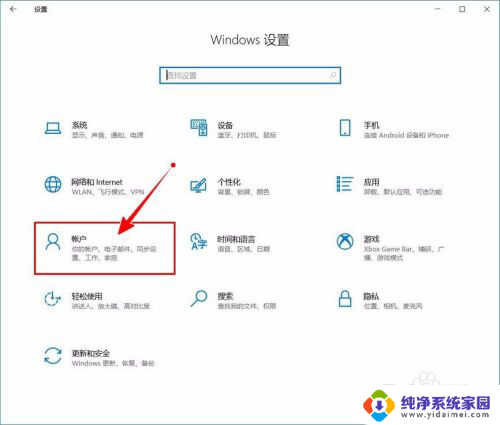
2.切换到【登录选项】设置。
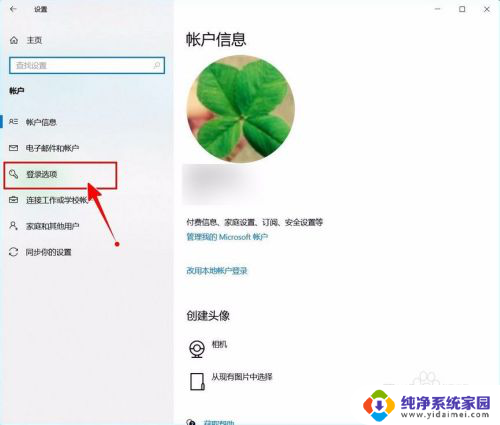
3.需要先删除PIN码。
点击PIN码选项。
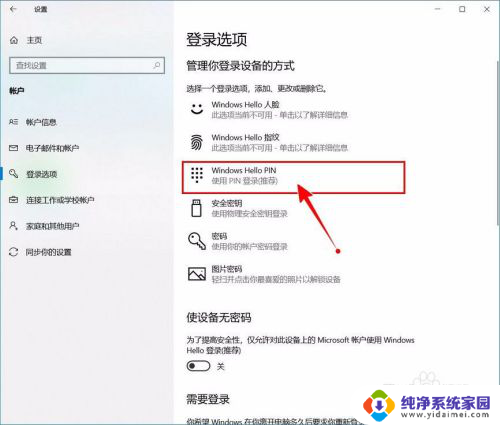
4.点击选择【删除】按钮。
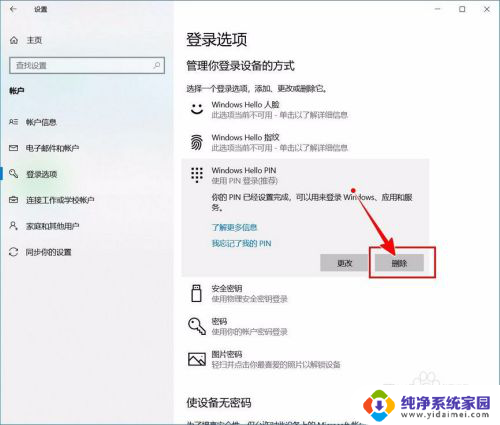
5.再次点击【删除】进行确认。
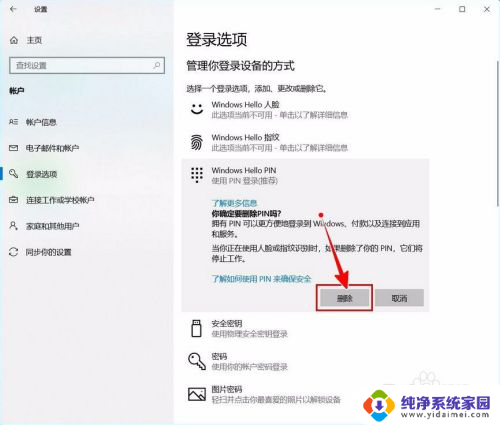
6.验证当前账户的账户密码(非PIN码)。
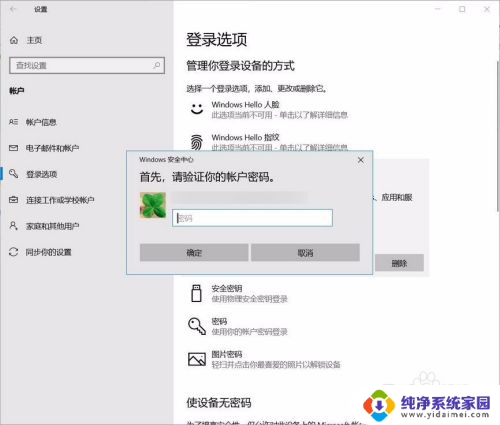
7.最后将“使设备无密码”设置为开启状态即可。
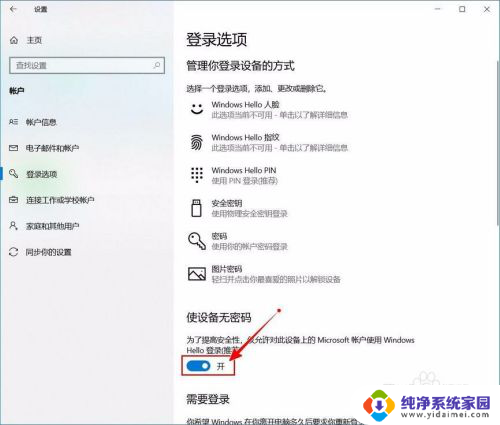
以上就是如何关闭电脑开机密码win10的全部内容,碰到同样情况的朋友们赶紧参照小编的方法来处理吧,希望能够对大家有所帮助。
如何关闭电脑开机密码win10 如何关闭Windows 10开机PIN码相关教程
- win10怎么设置开机密码关闭 如何关闭Windows 10开机PIN码或密码
- 怎么强制关闭win10登录密码 如何关闭Windows 10开机PIN码或密码
- win10如何把开机密码关掉 如何关闭Windows 10开机PIN码
- 强制解除win10开机pin密码 如何关闭Windows 10开机PIN码
- 电脑开机密码怎么解除win10 Windows 10开机PIN码或密码关闭方法
- win10系统怎么取消pin开机密码 Windows 10如何关闭开机PIN码
- win10如何关闭pin Windows 10如何关闭开机PIN码
- 如何关闭电脑密码登录win10 win10关闭开机密码的方法
- win10取消密码登录 pin 如何关闭Windows 10开机PIN码
- win10开机不需要密码 Windows10如何关闭开机密码输入
- 怎么查询电脑的dns地址 Win10如何查看本机的DNS地址
- 电脑怎么更改文件存储位置 win10默认文件存储位置如何更改
- win10恢复保留个人文件是什么文件 Win10重置此电脑会删除其他盘的数据吗
- win10怎么设置两个用户 Win10 如何添加多个本地账户
- 显示器尺寸在哪里看 win10显示器尺寸查看方法
- 打开卸载的软件 如何打开win10程序和功能窗口